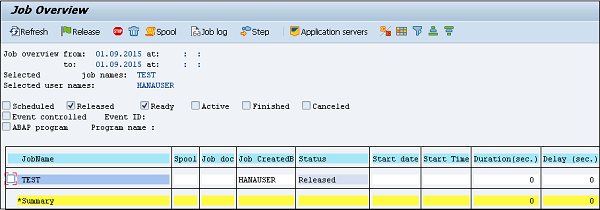SAPNetWeaver-バックグラウンドジョブの管理
Background jobsシステムの通常の操作に影響を与えることなくバックグラウンドで実行されるSAPシステムのジョブです。バックグラウンドジョブは、手作業を減らし、プロセスを自動化するために使用されます。これらは、ユーザー入力なしでバックグラウンドで実行でき、システム負荷が低いときに実行するようにスケジュールできます。
バックグラウンドジョブは3つのカテゴリに分類できます-
Class A (High Priority)−これは緊急または重要なタスクに使用され、クラスA優先ジョブでスケジュールする必要があります。クラスAジョブは、1つ以上のバックグラウンドワークプロセスを予約します。
Class B (Medium Priority) −これらのジョブは、クラスAの優先度の高いジョブの完了後に実行されます。
Class C (Low Priority −これらのジョブは、クラスAおよびクラスBのジョブが完了すると実行されます。
トランザクションコード-SM36

一般的なデータ
一般的なデータでは、次の詳細を入力してバックグラウンドジョブを作成します-
ジョブ名を入力してください
優先度/職種
ジョブを実行するターゲットサーバーを選択します。これは、負荷分散に使用されます。ジョブを実行するターゲットサーバーを定義できます。
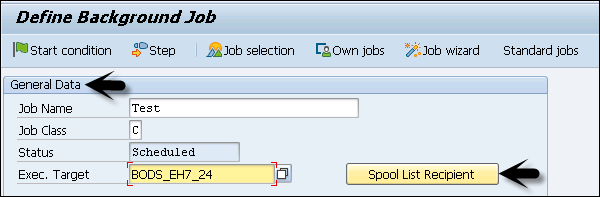
結果を電子メールで取得する場合は、スプール一覧受信者を使用して電子メールIDを入力します。

実行するステップを定義するには、[ステップ]タブに移動します。プログラム名、バリアント名をフィールドに入力します。要件に従ってバリアントを作成していない場合は、空白のままにします。下部にある保存ボタンをクリックします。

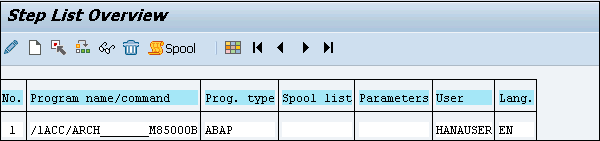
開始条件を渡すには、開始日、終了日、頻度などを入力します。開始条件が指定されていない場合、ジョブはスケジュールされた状態のままで実行されません。さまざまなオプションを使用して、開始条件を定義できます。定期的なジョブを作成するには、下部のボックスを選択します。
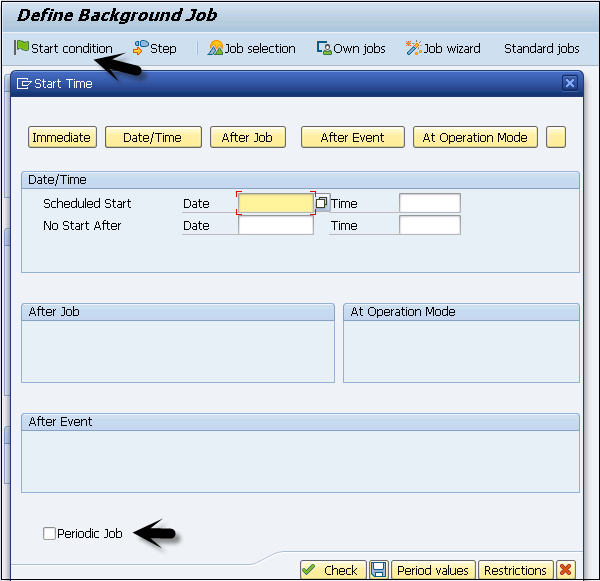
スケジュールを定義したら、[保存]ボタンをクリックしてジョブを保存します。さまざまなスケジューリングオプションを定義できます-
Immediate −すぐにジョブを実行します。
Date/Time −ジョブを実行する日付と時刻を追加できます。
After Job −特定のジョブが完了した後にこのジョブをスケジュールすることもできます。
After Event −特定のイベントがトリガーされたときにスケジュールを追加することもできます。
At Operation Mode −操作モードでスケジュールを追加することもできます。
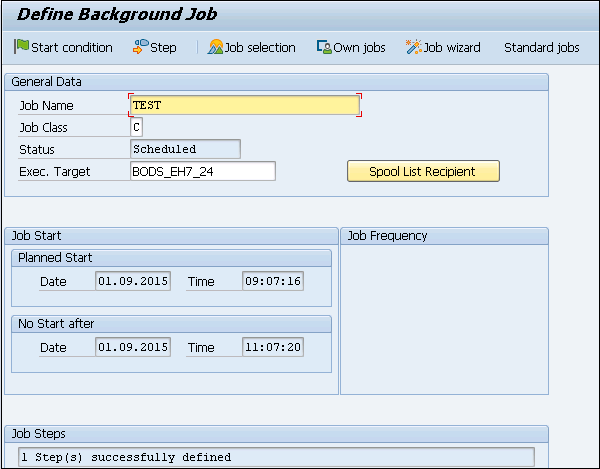
バックグラウンドジョブのスケジュールを解除する
将来実行されないようにジョブのスケジュールを解除するには、ジョブを解放する必要があります。ジョブのスケジュールを解除するには、Transaction Code: SM37
Note −ジョブがアクティブ状態の場合、ジョブが完了するまでスケジュールを解除することはできません。
Step 1 −ジョブ名とユーザー名を入力します。
Step 2 −ジョブのスケジュールを解除するには、ステータスタブから「リリース済み」と「準備完了」を選択します。
Step 3 −次のスクリーンショットに示すように、ジョブの開始条件を入力し、上部にある[実行]ボタンを選択します。
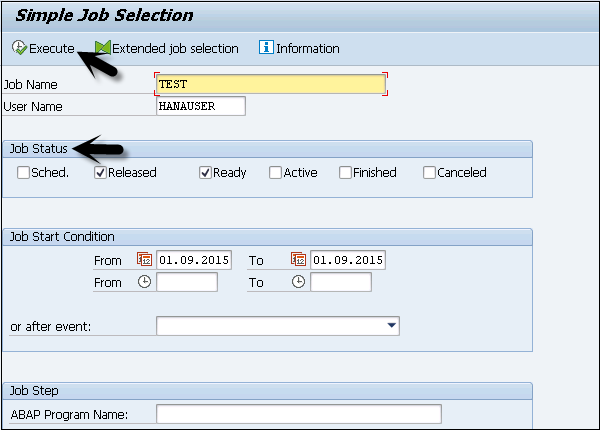
次のスクリーンショットは、ジョブがリリースされたことと、ジョブの他の詳細を確認します。